오늘의 꿀팁
구글 지메일 수신확인 설정📧
지메일은 보통 업무용으로 사용하는 분들이 많고,
저 역시 업무용 메일로 구글 지메일을 사용하고 있는데요,
메일을 발송하면 수신자가
읽었는지? 안 읽었는지?
확인이 필요한 때가 많아요
매번 연락해서 읽으셨냐고 물어볼 수도 없고ㅠㅠ
어떻게 된 건지 궁금은 하고...🤔
이런 분들을 위해 메일 수신확인 기능 설정 방법 공유드려요
직장인 분들이라면 저랑 같이 꼮꼮 설정하세요!!
어렵지 않아서 5분이면 가능해요
> PC에서 지메일 설정하기
먼저 크롬을 켜고, 웹 스토어를 클릭해 주세요
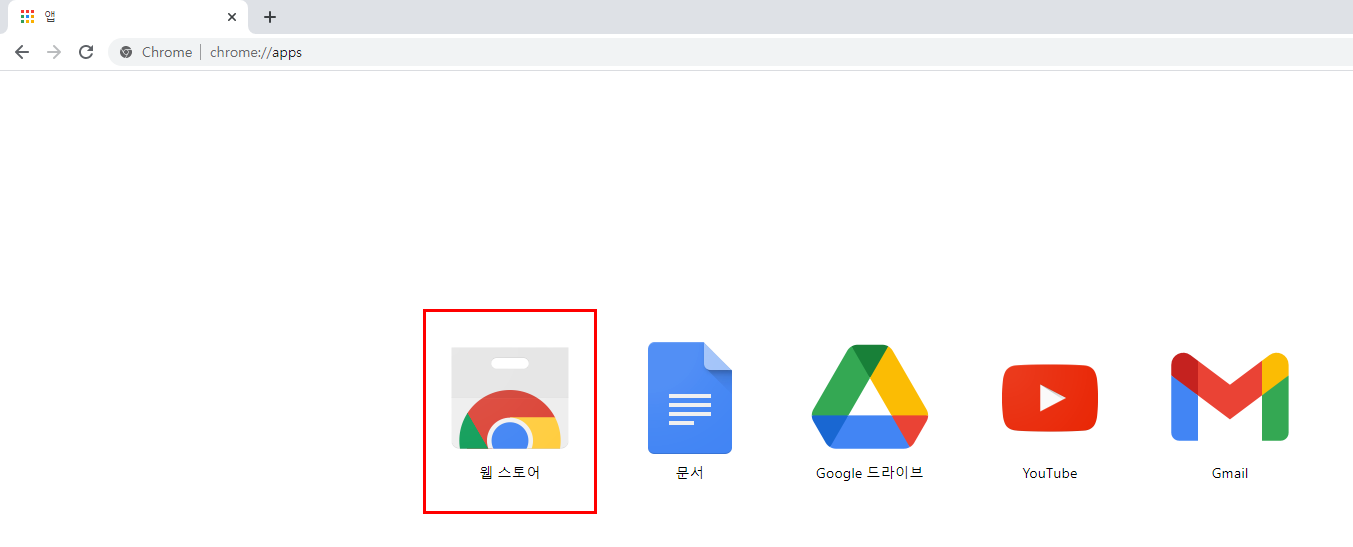
첫 화면이 저와 같지 않거나, 찾지 못하시겠다면 구글에 "크롬 웹 스토어"를 검색합니다.
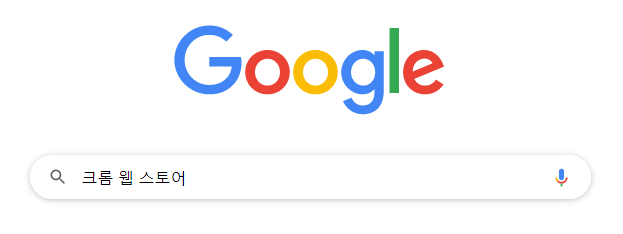
가장 상단에 표시되는 "Chrome 웹 스토어" 클릭!
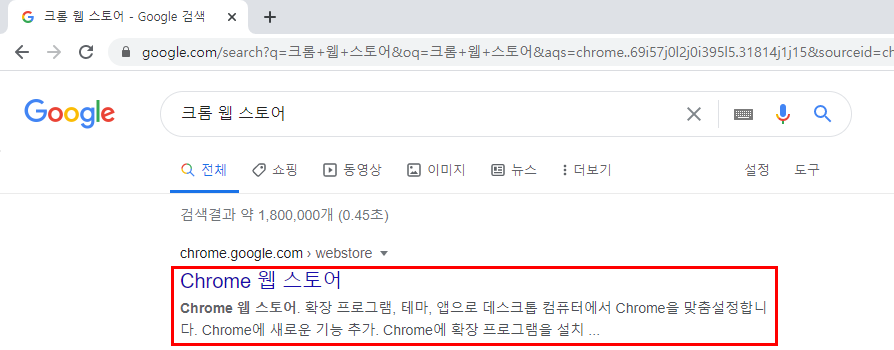
"mailtrack" 검색 후 "Gmail의 메일 추적" 클릭
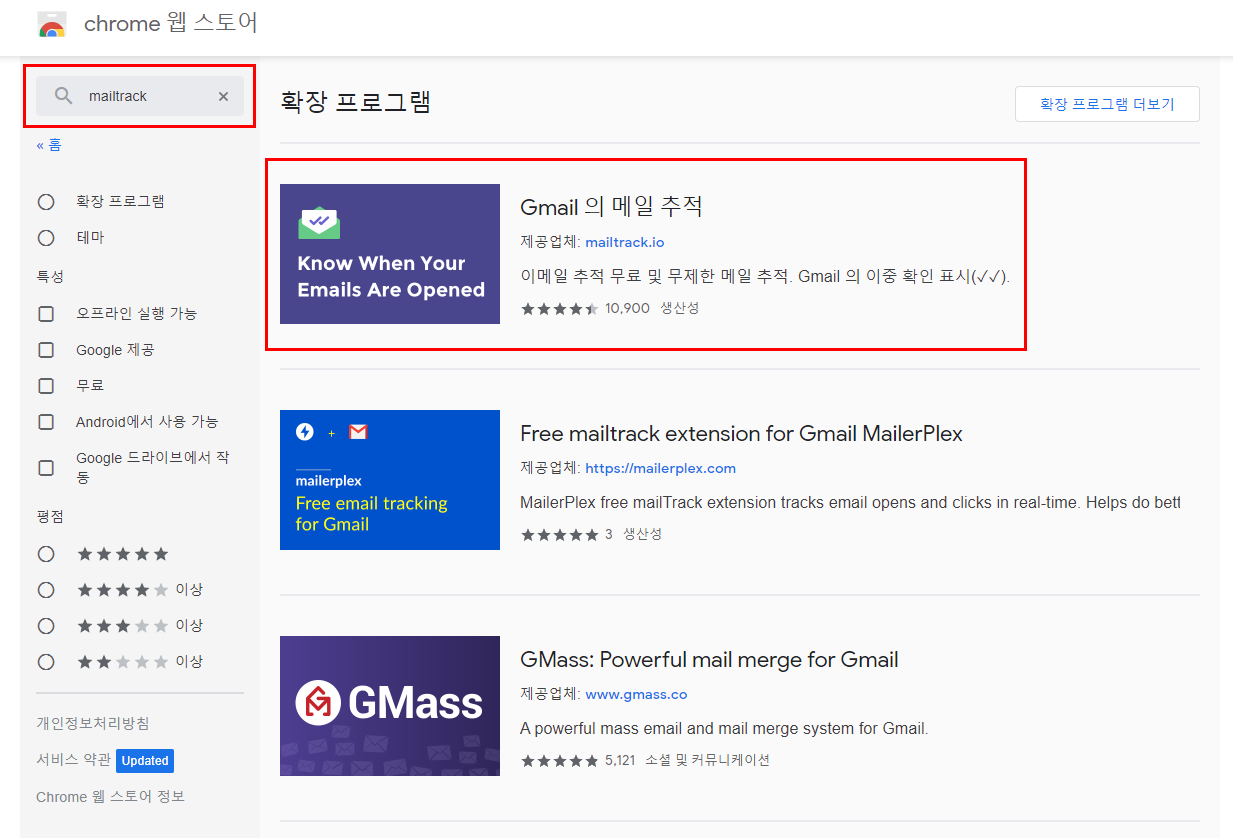
Chrome에 추가 클릭
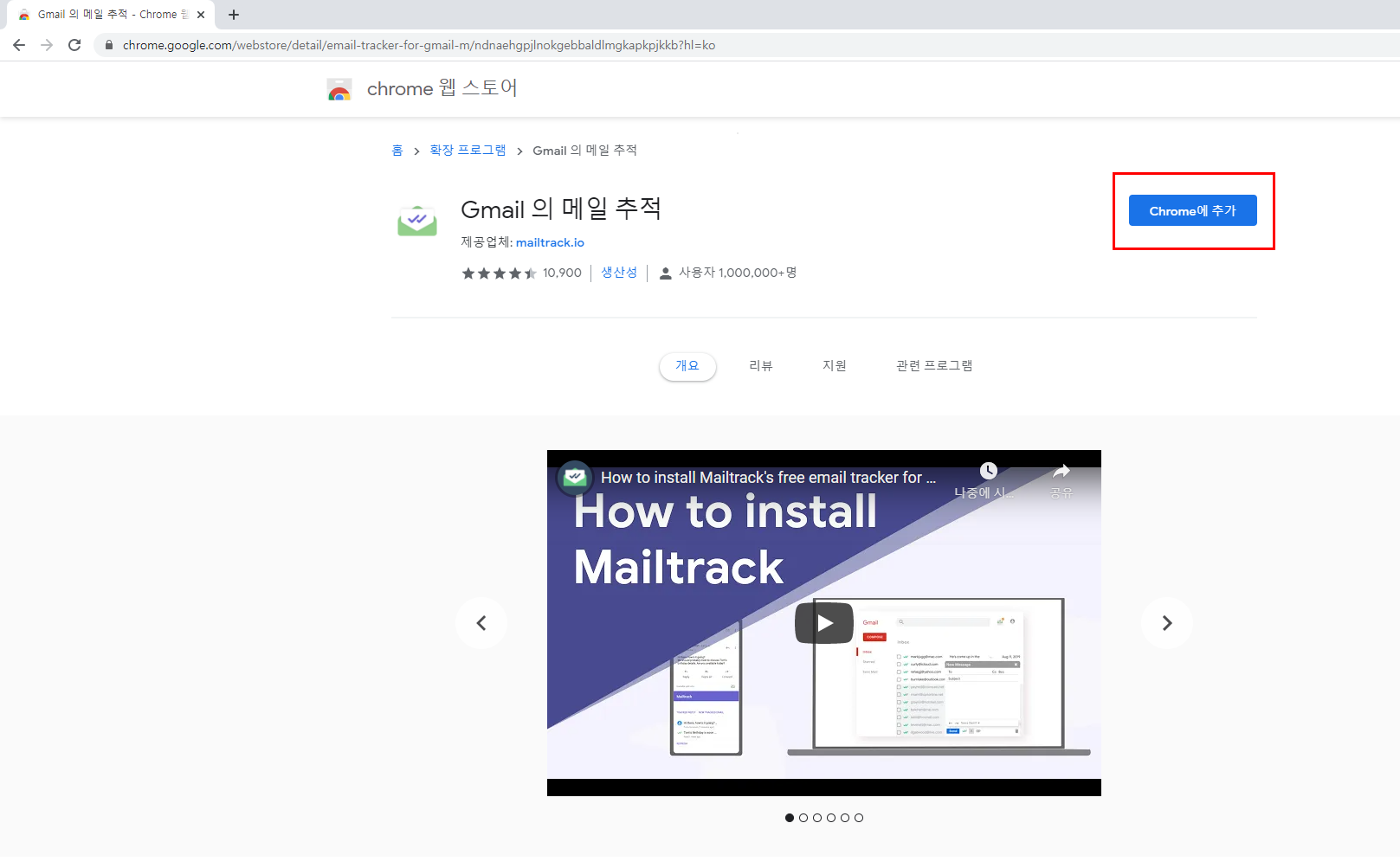
확장 프로그램 추가 클릭
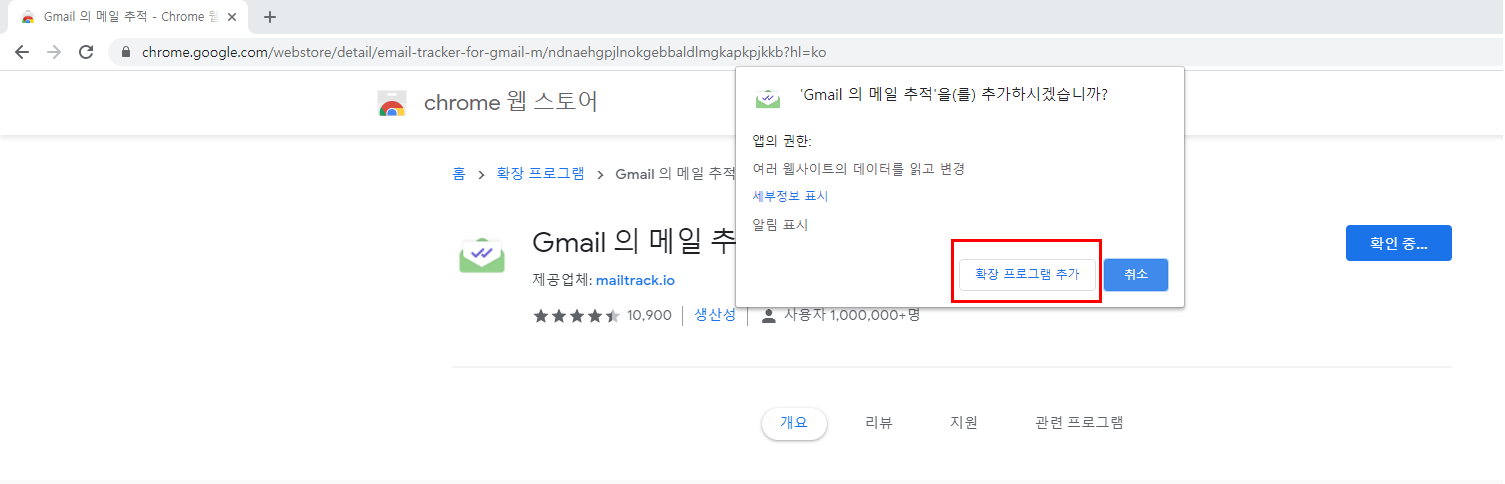
사용하는 메일 계정에 연결하기
Connect with google 버튼을 클릭해서 사용하는 메일 계정에 연결시켜 주세요.
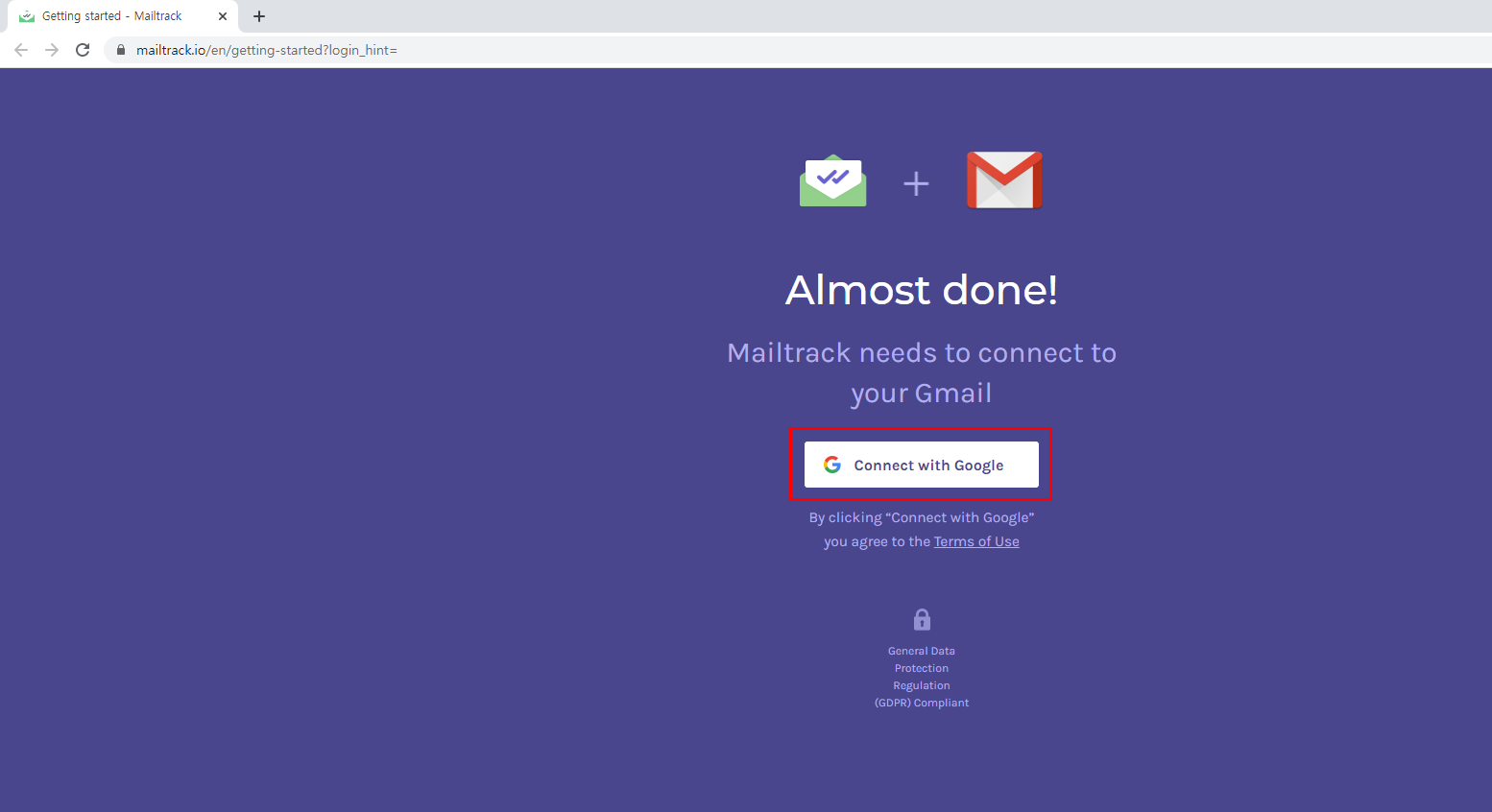
사용하는 구글 계정을 클릭
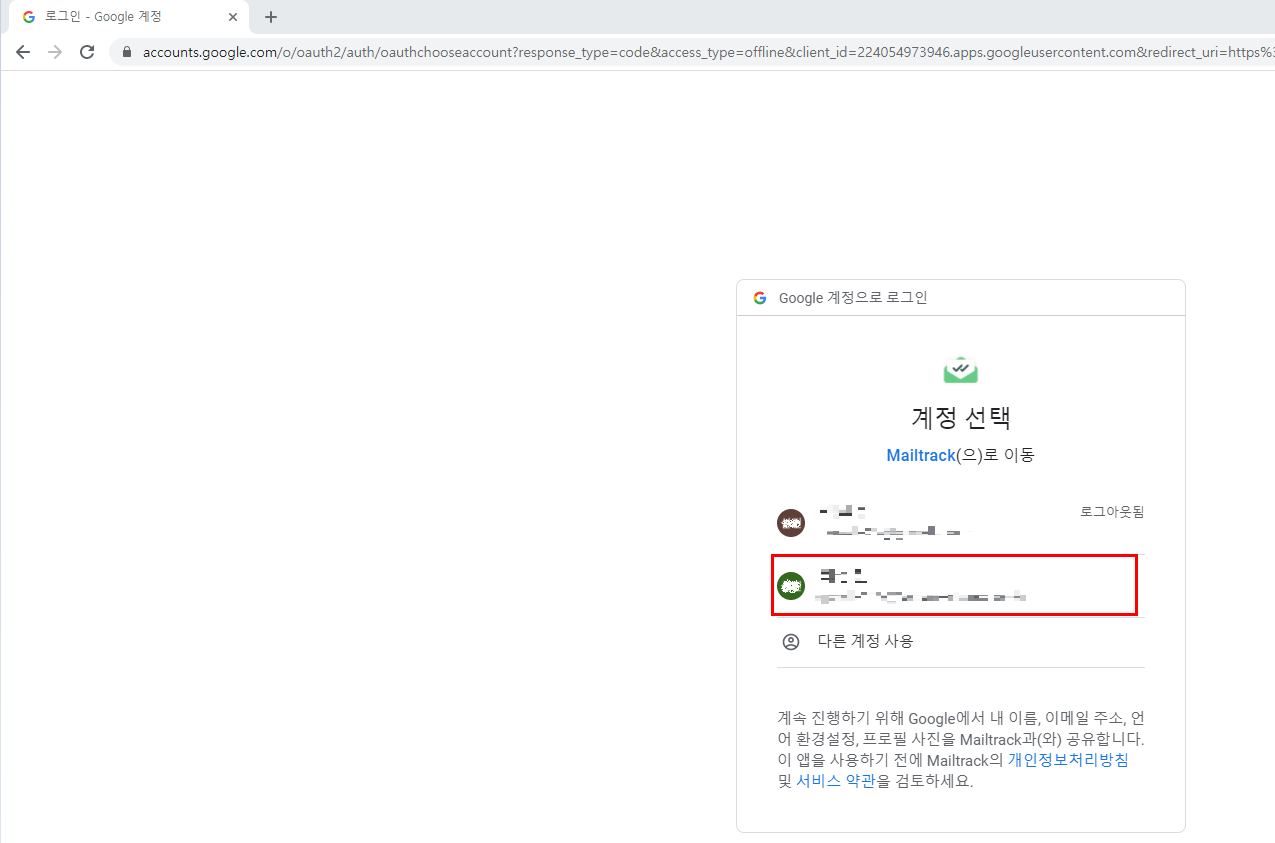
허용을 눌러 이메일과의 연결을 진행해 주세요.
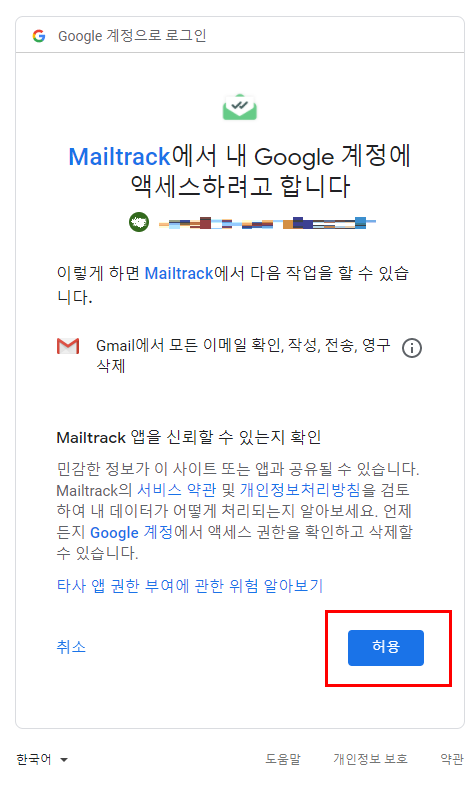
그러면 이런 화면이 나타나는데, 금액에 따라 확인할 수 있는 범위가 달라져요
하지만!
돈 내고 세세하게 메일 추적할 만큼 필요하지 않기 때문에 Free로 설정해 주세요.
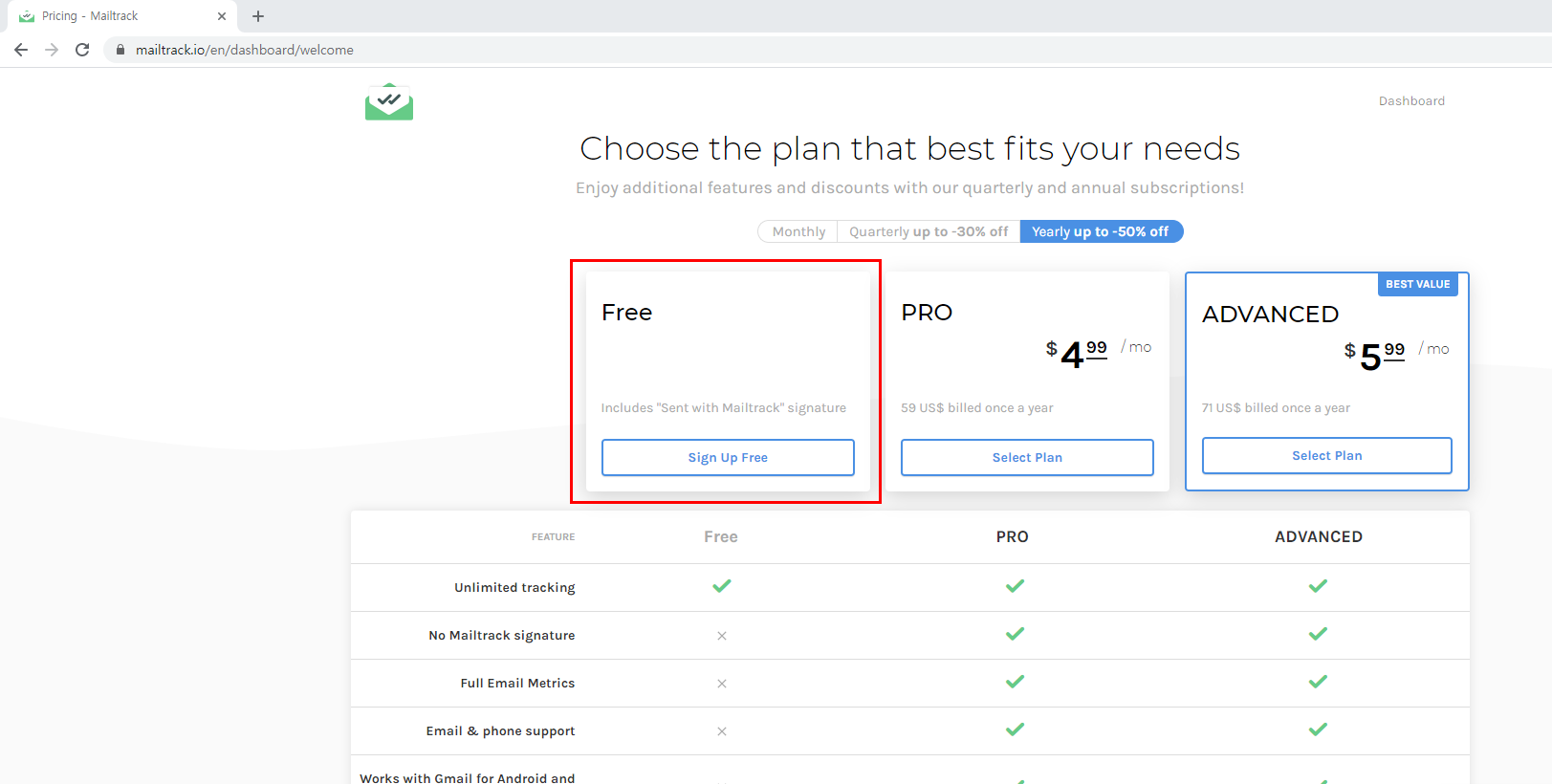
그러면 아래와 같은 화면이 나타나면서
설정 끝!!! 추적 시작!!!
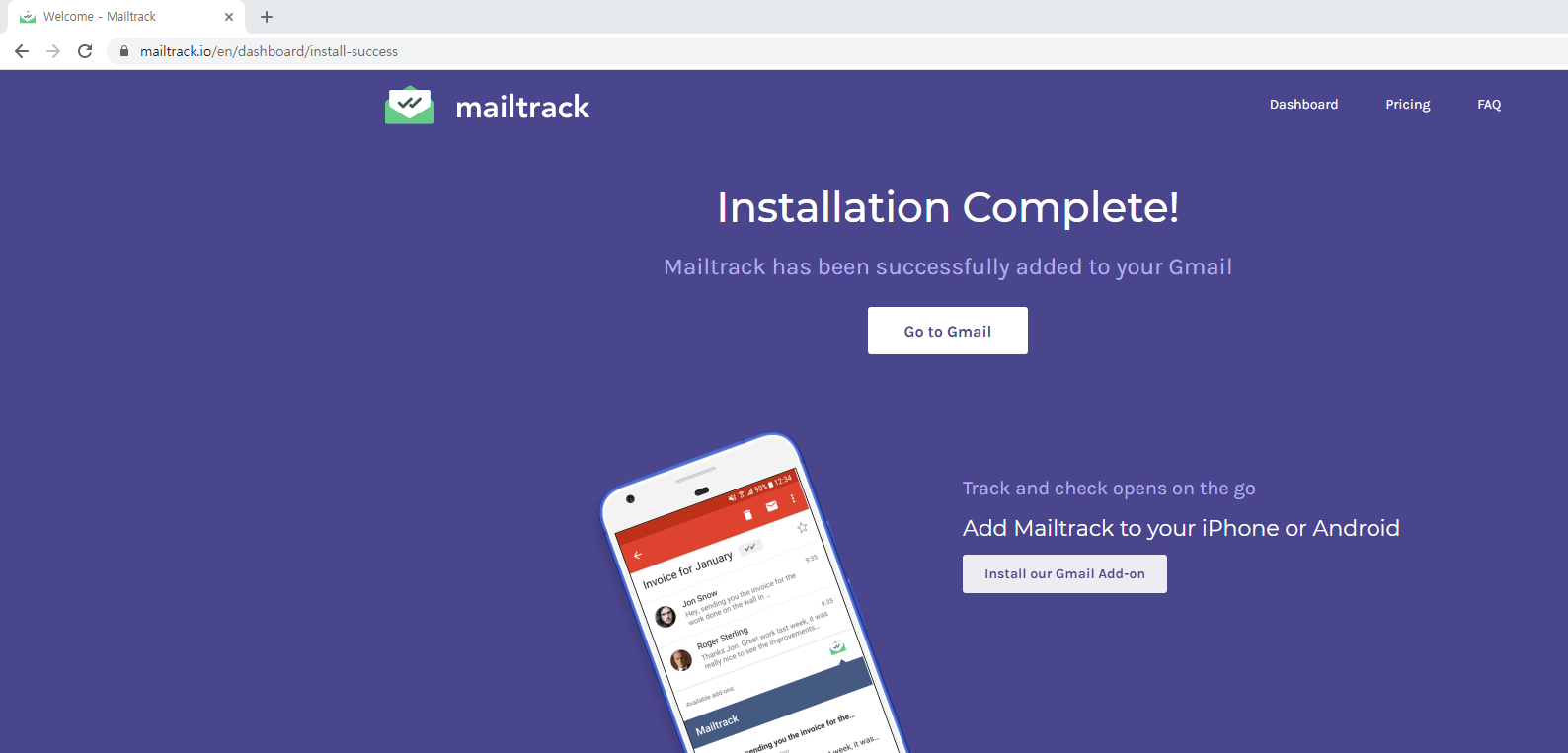
지금부터는 누가 내 메일을 읽었는지 안 읽었는지 직접 묻지 않아도
스스로 확인할 수 있습니다 후후훗😎
이젠, 메일 못 봤어요~
이런 변명 안 통합니다ㅋㅋㅋ
읽음으로 뜬 거 다 확인되니까요^^
기존에 발송된 메일은 추적할 수 없고, 설정 후의 메일부터는 추적이 가능해요
이제 메일을 켜시면 아래와 같이 체크박스가 포함되어 메일이 발송됩니다.
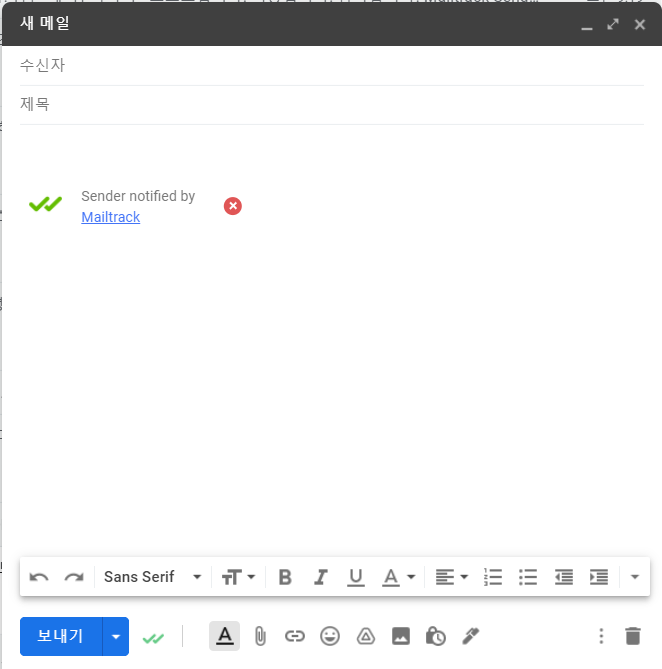
체크박스의 의미는?
체크 하나는 정상 전송되었다는 표시이고 두 개가 되면 모두 읽었다는 표시입니다.
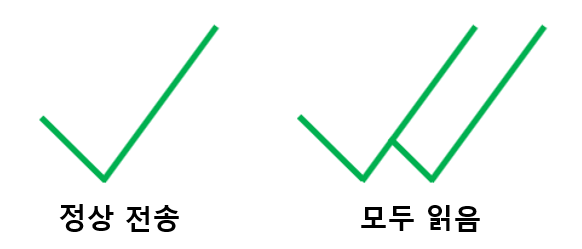
> 모바일에서 지메일 설정하기
PC에서 설정했다면, 모바일에도 자동 적용돼요ㅎㅎ
사용하고 계신 어플에 접속하시면 바로 확인하실 수 있어요.
> 추가 기능 꿀팁
mailtrack을 설정하면 다음날 오전 7-8시에 report가 발송되어 메일 수신확인인에 대한 정보를 확인할 수 있습니다.
그리고 누군가 내 메일을 읽는다면 알람이 팝업 되도록 자동 설정돼 있어서 수신확인을 실시간으로 할 수 있어요.
이 기능이 번거로우시다면 알람을 꺼두시면 됩니다.
정말 딱 직장인을 위한 필수 기능 아닌가요?^^
회사 업무하다 보면, 종종 "메일이 안 와서 못 봤어요~"
와 같은 말로 핑계를 말하는 사람들이 있는데, 뻔히 보이는 핑계라도 증거가 없어서 말을 못 하는 경우가 있더라고요.
이 기능이 있으면... 탐정놀이를 시작하지!😎
사이다 한 컵 드링킹 가능 합니다ㅋㅋㅋㅋㅋ
직장인 분들, 메일 추적기능 추가하시고 업무 힘내세요 파이팅❤❤
'오늘의 일상 > 일상 꿀팁' 카테고리의 다른 글
| 사진 해상도 낮추기 (모바일 이용, PC 이용) (0) | 2021.06.04 |
|---|---|
| [엑셀 함수] 중복값 제거/ 중복값 찾기 COUNTIF/ 중복값 표시하기 (0) | 2021.02.08 |
| [여신금융협회] 카드 포인트, 현금💸으로 지급 받기 (모바일, PC) (0) | 2021.01.19 |
| [WD 외장하드] AS 보증기간 확인하는 방법 Feat. 외장하드 복구 성공! (0) | 2020.12.12 |
| [WD 외장하드 데이터 복구 방법] 데이터 복구 셀프로도 가능! /액세스할 수 없습니다, 매개 변수가 틀립니다 (29) | 2020.12.11 |




댓글